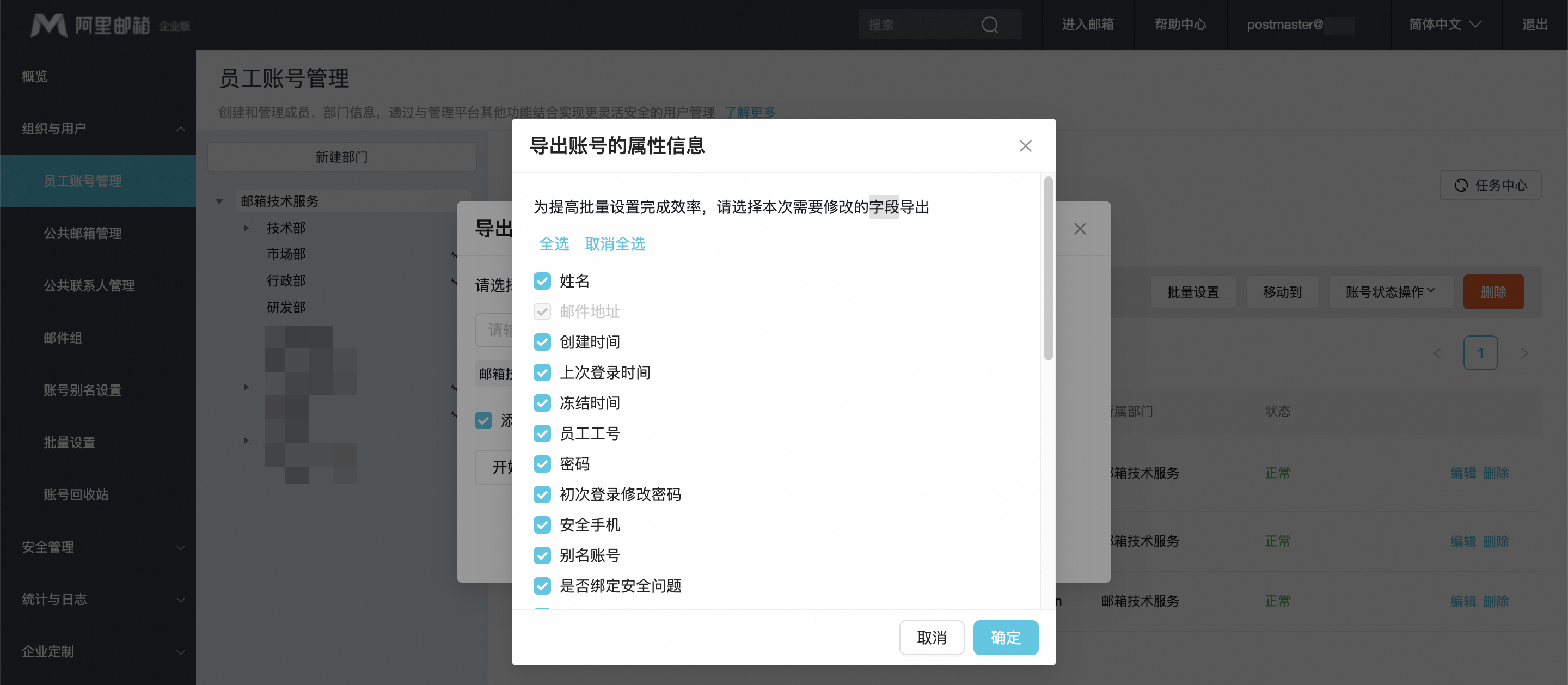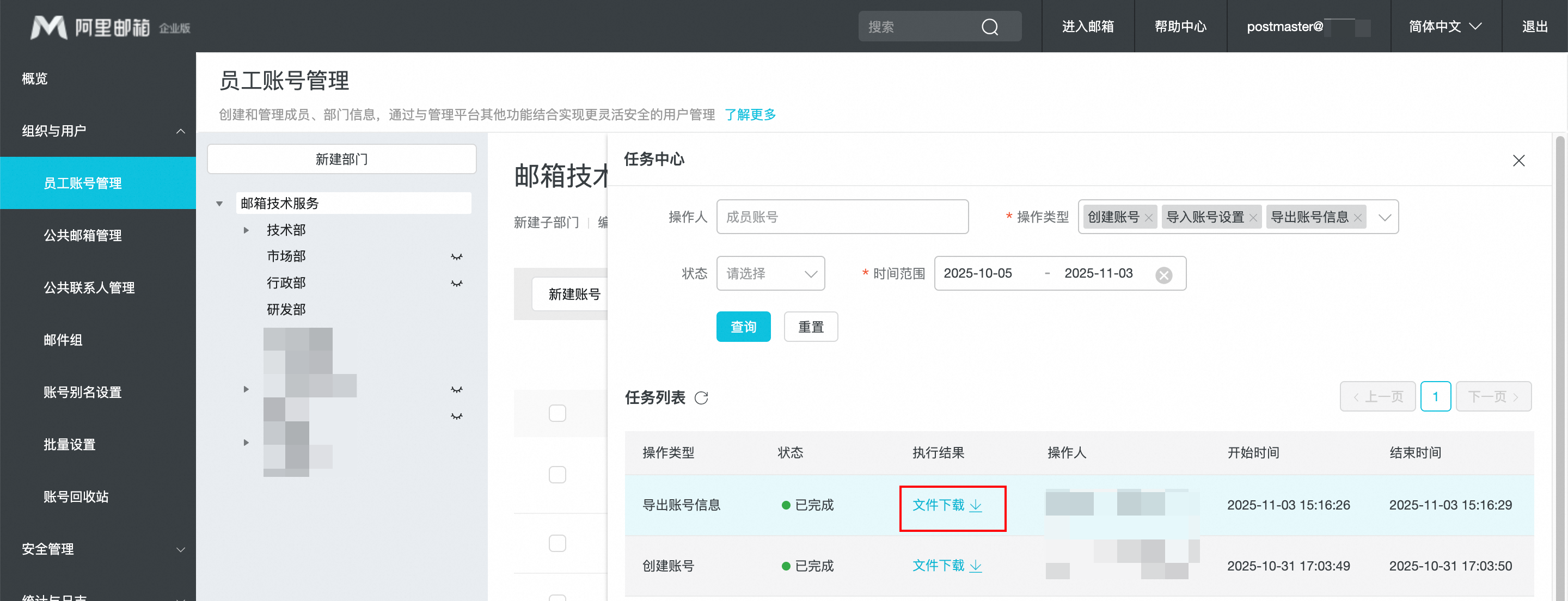本文档具体介绍批量创建和导出账号。
批量创建账号
使用管理员postmaster登录企业邮箱>进入邮箱管理后台>点击组织与用户>员工账号管理>导入导出>导入账号。
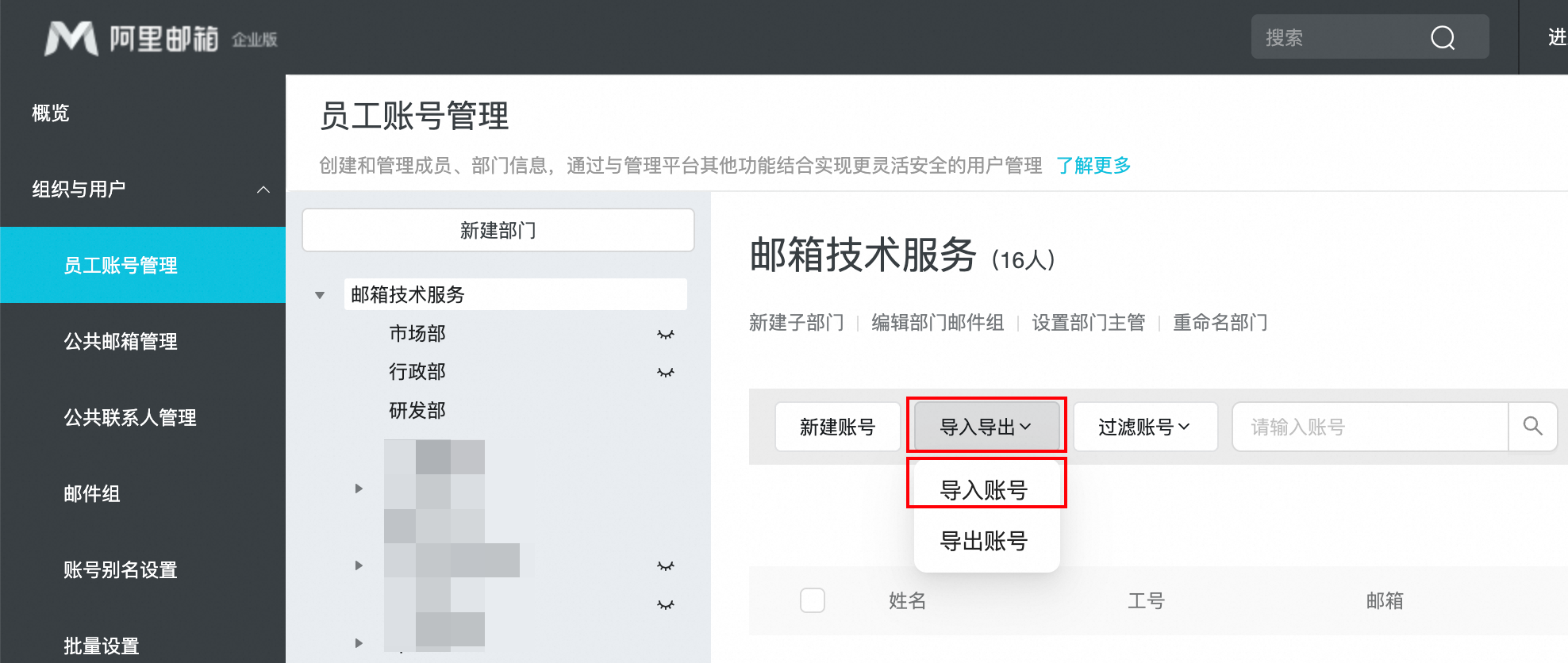
选择新建账号,点击下载模板文件,根据表头提示填写新账号信息,将填写好的模板文件导入。
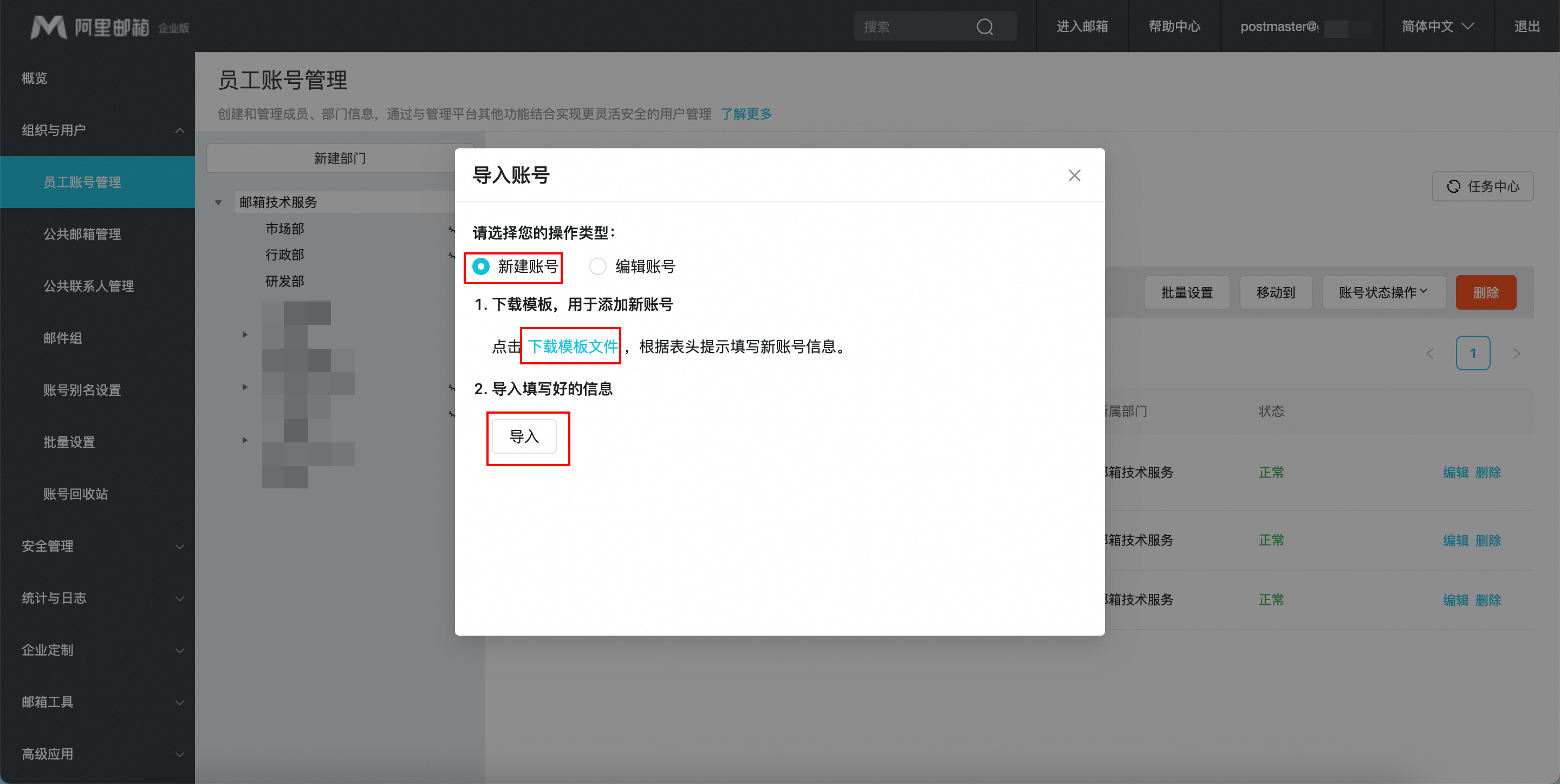 说明
说明导入账号时文件需使用.csv格式。
导入后可以到任务中心查看执行结果。

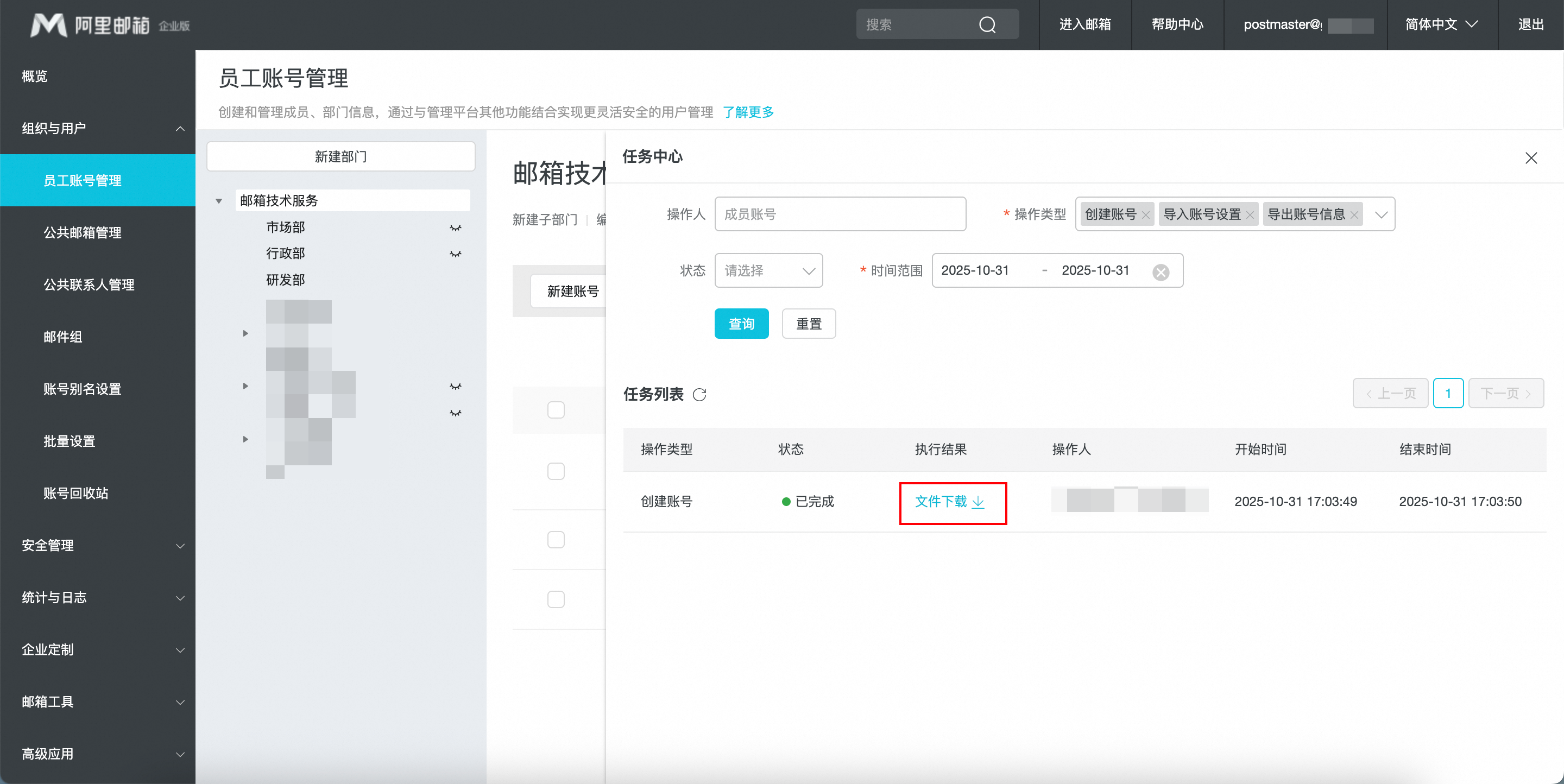
导入过程需要注意的事项:
请点击下载模板,使用Excel填写员工信息。
导入内容必填项为:姓名、邮箱地址、密码。
密码格式:(1)密码长度9-64字符;(2)须同时包含大写字母、小写字母、数字、特殊字符中的任意三种;(3) 密码不能包含邮箱账号,密码不能是管理员设置的弱密码关键字。
部门创建:账号导入过程中可批量创建多级子部门,子部门层级创建关系,需要按照 A/B/C 的格式填写部门。
例如:技术部/开发部/前端1,不用填写主部门(一级部门),创建完成效果如截图所示:
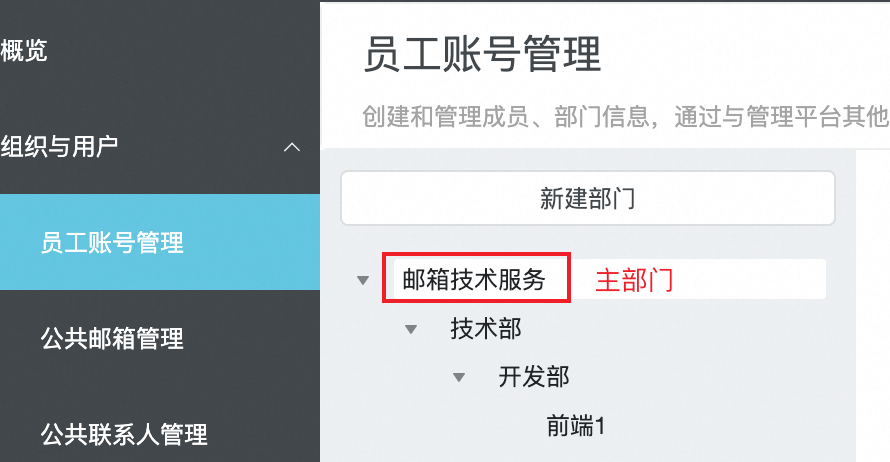
若导入的账号需要在主部门(一级部门)下,导入的CSV表格中,部门一栏为空即可,不用填写主部门即可将账号创建在主部门(一级部门)下。
任务中心的执行结果的文件中会展示成功和失败的原因。
若账号数超过3000的,建议分批次进行导入,可提升导入的速度与成功率。
若部门数过多,需要异步任务处理,需要等待后台处理。
批量导出账号列表
点击组织与用户>员工账号管理>导入导出>导出账号

选择要导出的数据范围,点击开始下载

选择要导出的字段信息,点击确定

到任务中心的执行结果下载账号导出的文件

该文章对您有帮助吗?